MacOS 中最新版本的 Finder 提供了一个方便的新快速操作,允许您从任何图像或照片中删除背景,将主要主题从图片中提取出来并将其转换为透明的 PNG 文件。这对设计人员和开发人员非常有用,但对于想要从图片中删除背景的更多临时用户也很有用。
为使背景移除效果良好,您需要在前景中有明显主题(人、动物、物体)的照片或图片上使用它。为了获得最佳效果,请尽量避免使用非常繁杂的背景,例如头发凌乱的人躺在相似颜色的草地上的照片,效果可能不太好。
如何通过 Finder 从 Mac 上的图像中删除背景
- 在 Finder 中,找到要从中删除背景的图像或照片
- 右键单击(或按住 Control 单击)图像,然后转到“快速操作”
- 选择“删除背景”
- 等待图像处理片刻,同一文件夹中将很快出现同一文件的透明 PNG,标题为“(原始文件名)Background Removed.png”
如果图像特别复杂而无法从中删除背景,您会在 Finder 中看到一个进度条弹出窗口。
您可以使用预览、快速查看或照片来查看文件并比较两者。在下面的示例图片中,“删除背景”被用在一张屏幕截图上,屏幕截图显示的是 MacBook Pro 位于外接显示器旁边。之前在左边,之后在右边,你可以看到它是不完美的,因为背景的颜色与屏幕边框相似,要删除。
如果您想要更精确和控制,您可以使用创建透明 PNG 或 GIF 的预览方法,如此处所述,该功能在 Mac 上存在的时间比“删除背景”快速操作要长得多。
MacOS Finder 中的 Quick Actions 提供各种方便的工具来处理图像和文件,无论是将 WebP 等图像转换为 JPG、将文件合并为 PDF、旋转电影还是许多其他功能,您还可以创建自己的自定义 Quick动作也。
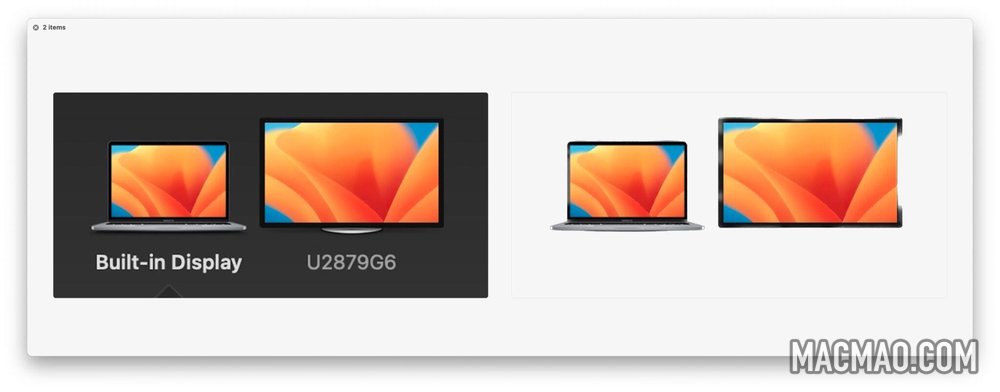

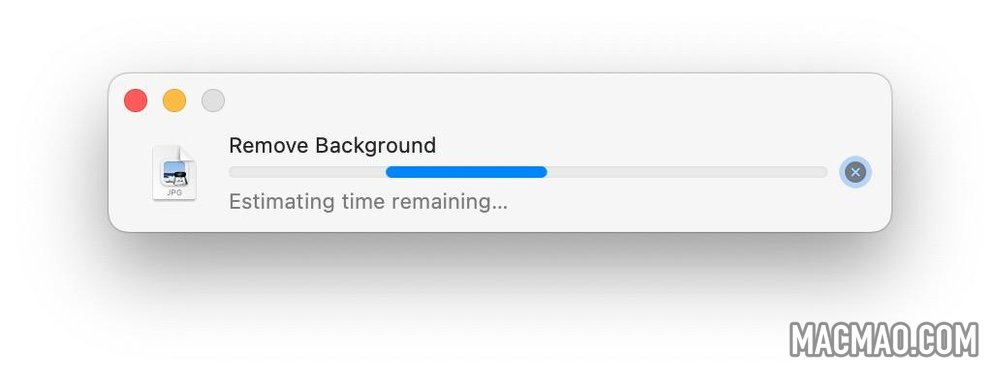
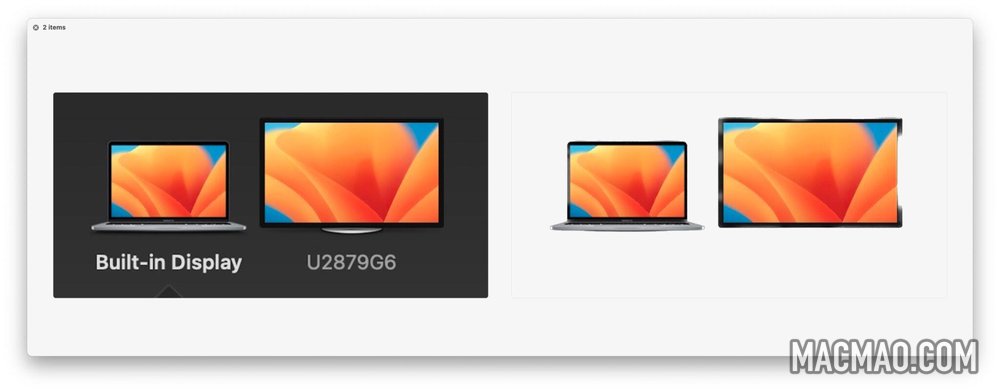
还没有评论,来说两句吧...